Importante, Pasos 1 - 3, Configuración inicial en el panel de control – HP LaserJet Ultra M106w User Manual
Page 7: Selección del método de conexión, Conexión a una red por cable (ethernet), En primer lugar, siga los
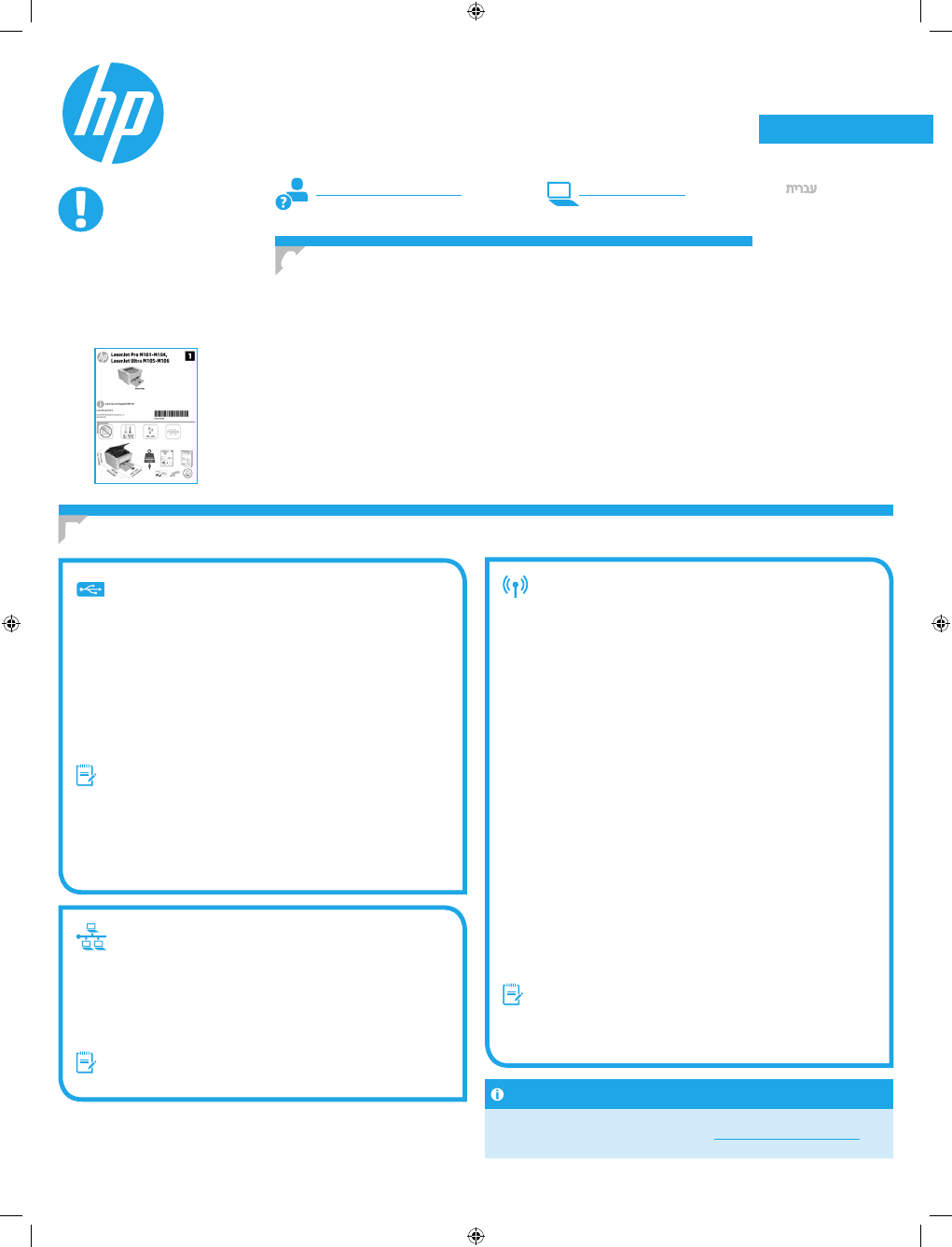
Español ............. 7
Français ............ 4
Português ....... 10
............... 13
English .............. 1
7
Windows
1. En Windows 7, ni en versiones anteriores, no conecte el cable USB
antes de instalar el software. El proceso de instalación del software
muestra un aviso para conectar el cable en el momento adecuado.
Si el cable ya está conectado, reinicie la impresora cuando el proceso
de instalación muestre el aviso para conectar el cable.
2. Continúe con el paso
“6. Localización o descarga de los archivos de
instalación del software”
.
NOTA: Durante la instalación del software de Windows, seleccione la
opción para conectarse a través de una red.
Mac
1. Conecte el cable USB entre el equipo y la impresora antes de instalar el
software.
2. Continúe con el paso
“6. Localización o descarga de los archivos de
instalación del software”
.
Realice una instalación inalámbrica
(solo para los modelos inalámbricos)
Antes de comenzar la instalación, verifique que el punto de acceso
inalámbrico funcione correctamente. Asegúrese de que la impresora,
el direccionador y el equipo estén encendidos y que el equipo esté
conectado a la misma red inalámbrica a la que desea conectar la impresora.
Si en la parte superior de la impresora no se ilumina una luz azul constante,
pase al Proceso A.
Si en la parte superior de la impresora se ilumina una luz azul constante,
pase al Proceso B.
Proceso A
1. Coloque el CD en la unidad de CD-ROM y, a continuación, haga clic
en Instalar. Cuando se muestre el cuadro de diálogo Conexiones de
la impresora, seleccione Configurar para imprimir a través de la
red inalámbrica.
2. Siga las instrucciones que se muestran en la pantalla.
Proceso B
1. Coloque el CD en la unidad de CD-ROM y, a continuación, haga clic
en Instalar. Cuando se muestre el cuadro de diálogo Conexiones
de la impresora, seleccione Conectar a una impresora de red
inalámbrica configurada.
2. Siga las instrucciones que se muestran en la pantalla.
3. Seleccione la impresora que el software ha detectado.
Si el programa de instalación no puede detectar la impresora,
introduzca manualmente la dirección IP de la impresora para
proseguir con la instalación.
NOTA: Para obtener la dirección IP de la impresora, imprima una página
de configuración. En el panel de control de la impresora, mantenga
pulsado el botón Reanudar/Cancelar durante 5 segundos y, después,
suéltelo para imprimir la página de configuración. La dirección IP consta
en la sección Información de la red de la página de configuración.
Configuración manual de la dirección IP
Consulte la Guía del usuario de la impresora para obtener información sobre
cómo configurar manualmente la dirección IP
www.hp.com/support/ljM101
.
Conexión a una red por cable (Ethernet)
(opcional)
Utilice un cable de red estándar.
1. Conecte el cable de red a la impresora y a la red. Espere unos minutos
a que la impresora obtenga la dirección de red.
2. Continúe con el paso
“6. Localización o descarga de los archivos de
instalación del software”
.
NOTA: Durante la instalación del software, seleccione la opción
Conectar a través de una red.
IMPORTANTE:
En primer lugar, siga los
pasos 1 - 3
del folleto de
configuración del hardware
de la impresora y, después,
continúe con el
paso 4
.
www.hp.com/support/ljM101
www.register.hp.com
LaserJet Pro M101-M104,
Guía de inicio de
LaserJet Ultra M105-M106
Conexión USB directamente entre la
impresora y el equipo
Utilice un cable USB de tipo A a B.
4. Configuración inicial en el panel de control
En el panel de control de la impresora, compruebe el estado del LED antes de comenzar
a instalar el software.
5. Selección del método de conexión
Canary_GSG_Expanded_G3Q34-90983.indd 7
5/31/2016 7:58:14 PM